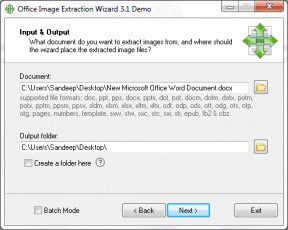Windows 10 için En İyi 5 Ekran Yakalama Yazılımı
Çeşitli / / November 29, 2021
Bir uygulama veya yazılım seçmek basit bir iş değildir. Verimli olmanın yanı sıra, birkaç şık eklentiyi de bir araya getirmelidir. Aynı şey, Windows 10 kullanıcıları için ekran yakalama yazılımı için de geçerlidir. Yalnızca ekranınızın içeriğini yakalamanıza izin vermemeli, aynı zamanda birkaç tane sağlamalıdır. Windows'taki standart ekran görüntüsü alma aracının aksine, düzenleme araçları veya depolama seçenekleri gibi kullanışlı özellikler 10.

Bu nedenle, Windows 10 sisteminizdeki mevcut ekran yakalama aracını değiştirmek istemeniz durumunda doğru yere geldiniz. Bu yazıda, Windows 10 kullanıcıları için mevcut en iyi ekran yakalama araçlarından birkaçını listeledik. Bu araçların çoğu, ücretsiz ve ücretli planların bir kombinasyonuna sahiptir ve ihtiyacınıza göre birini seçebilirsiniz.
Lafı fazla uzatmadan başlayalım değil mi?
Ayrıca Guiding Tech'de
1. Snagit
TechSmith'in Snagit'i, ekran yakalama araçları dünyasında eski bir isimdir. Snagit, ekranınızın içeriğini yakalamaktan fazlasını yapar. Bir ekran görüntüsü kaydedebilir veya ekran görüntülerini düzenlemek ve açıklama eklemek için yerleşik araçları kullanabilirsiniz.

Birini yakalamak, Print Screen düğmesine basmak kadar kolaydır. Tüm ekranı veya sadece bir kısmını yakalayabilirsiniz. Beklediğiniz gibi, klavye kısayollarını da özelleştirebilirsiniz.
Hafif bir öğrenme eğrisi olsa da, alıştıktan sonra işler kolaylaşıyor. Aynı zamanda, düzenleme araçları ve açıklama araçları kolaylaştırır görüntüleri tek seferde düzenlemek ve değiştirmek için. Doğal olarak, bu sizi onları farklı bir resim düzenleme aracında değiştirme zahmetinden kurtarır.

Ayrıca, görüntüleri toplu olarak düzenleme avantajına da sahip olursunuz. Eklenen tüm özellikler ve bir maliyeti vardır. Tek bir ticari lisans size yaklaşık 49.95 dolara mal olacak.
İyi haber şu ki, yaklaşık 7 gün boyunca ücretsiz denemeyi seçebilir ve özelliklerden memnun kaldığınızda ücretli sürümü seçebilirsiniz.
Snagit'i Alın
2. yeşil atış
Denemeye değer başka bir ekran yakalama aracı Greenshot. Ücretsiz ve açık kaynaklıdır ve marjinal olarak kolay bir öğrenme eğrisine sahiptir. Ekran görüntülerini doğrudan Word belgelerine veya Powerpoint sunumlarına kaydetmenize olanak tanır, böylece size çok zaman kazandırır.

Snagit'e benzer şekilde, bir dizi ekran görüntüsünü özelleştirebilirsiniz. Greenshot'ın pencereleri ve bölgeleri yakalamak için özel klavye kısayolları ekleme olanağına sahip olmasını sevdik. Snagit gibi, öğreticileri de ekranınıza kaydedebilir ve çeşitli biçimlerde kaydedebilirsiniz.

Arayüz basit olsa da, resim düzenleyici biraz eski görünüyor. Ancak aynı çatı altında çok sayıda araç ve özellik elde etmeniz koşuluyla, bu, yapmaya hazır olduğumuz bir ödünleşimdir.
Greenshot alın
Ayrıca Guiding Tech'de
3. ShareX
ShareX'i Greenshot'tan marjinal olarak daha iyi yapan şey, ayrıntılı ve modern arayüzüdür. Tüm araçlar ve ayarlar sadece bir tık uzağınızda. Greenshot gibi ShareX de ücretsiz ve açık kaynaklıdır ve lisans ücretlerinden tasarruf etmek istiyorsanız bu denemeye değer.
Düzenleme için çok çeşitli araçlarla birlikte gelir ve görüntü tonunu açıklamanıza veya değiştirmenize olanak tanır. Doğal olarak, ekran yakalama aracını klavye kısayollarıyla tetikleyebilirsiniz. Ekran görüntüsü yakalamadan ekran kaydını başlatmaya kadar hepsini sadece bir tuşa basarak yapabilirsiniz. Ayrıca, hangi pencereyi veya sekmeyi yakalamak istediğinizi belirleyebilirsiniz.

Özellikle tüm araçların, ayarların ve seçeneklerin sol panelde bulunmasını sevdik ve bu, istediğiniz aracı seçmeyi kolaylaştırıyor. Ancak başlangıçta, ayarlar biraz bunaltıcı görünebilir.

Bir diğer öne çıkan özelliği ise OCR özelliğidir. Tahmin edebileceğiniz gibi, bunu kullanmak için kullanabilirsiniz. resimlerden metin çıkar. Ancak, ShareX'in metni çıkarmak için görüntüyü sunucuya yüklediğini unutmayın; bu, özellikle hassas bilgileri ele alıyorsanız, güvenlik açısından riskli olabilir.
ShareX'i Alın
4. PicPick
Microsoft Office paketini kullanmayı ve arayüzünü seviyorsanız, PicPick ile kendinizi evinizde hissedeceksiniz. Bu ekran yakalama aracının benzer bir görünümü ve hissi vardır ve sadelik araç ayarlarına ve arayüze yansır.

PicPick'i kullanmak kolay ve karmaşık değildir. Bir Word belgesi üzerinde çalışmak gibi, ancak bu sefer ekran görüntüleri veya video kayıtları yakalamak için bir eklenti var! Şaka bir yana, ekran görüntülerini daha fazla düzenlemek veya değiştirmek için çok sayıda araç var. Ayrıca, ekran görüntüleri ve araçlar için klavye kısayolları için çok sayıda seçenek sunar.

Ve hikayenin dahası var. Dosyaları nasıl yeniden adlandırmak istediğinizi de belirtebilirsiniz.
Bu listedeki diğer araçların aksine, son görüntüler küçük resim olarak görünmez. Bunun yerine, üst kısımdaki sekmeler aracılığıyla erişilebilirler. Bu büyük bir değişiklik olmasa da, her görüntüyü ve ekran görüntüsünü adıyla hatırlamanız gereken bir zorluk teşkil ediyor.
PicPick kişisel kullanım için ücretsizdir. Ayrıca, profesyonel özellikler için yaklaşık 29,99 $ karşılığında ücretli sürüme yükseltebilirsiniz.
PicPick'i Alın
Ayrıca Guiding Tech'de
5. TinyTake
Minimum gösterişli basit ve anlaşılır bir ekran yakalama aracı istiyorsanız TinyTake sizin için olanıdır. Özellikle açık-kapalı olarak bir ekran yakalama aracı kullanıyorsanız, kullanımı uygun hale getiren tüm temel açıklama araçlarına sahiptir. Bu senaryoda, TinyTake'in ücretsiz sürümü fazlasıyla yeterli olduğunu kanıtlıyor.

Ancak, diğerlerinden farklı olmasına yardımcı olan özellik, Çevrimiçi Kaydet ve Yerel Olarak Kaydet özelliğidir. İlki, bir resmi veya ekran görüntüsünü çevrimiçi olarak kaydetmenize, böylece onu yerleştirmenize veya doğrudan bir bağlantı aracılığıyla başvurmanıza izin verir. Bu, çevrimiçi ve çevrimdışı belgeleme arasında sık sık geçiş yapmanızı esasen önemli bir özellik haline getirir.

Aracı kullanmadan önce TinyTake'te bir hesap oluşturmanız ve bir alan adı seçmeniz gerekecek. Ve buna bağlı olarak, yüklenen resimlerin bağlantısı çevrimiçi olarak oluşturulacaktır.
Sonuç olarak, basit ve karmaşık olmayan bir araç istiyorsanız TinyTake ile gitmelisiniz.
TinyTake'i edinin
Ekran Görüntülerini Kolayca Yakalama
Print Screen tuşuna basmak, ekran görüntüsü almanın belki de en kolay yollarından biri olsa da, bazen bu yeterli değildir. İşte burada yukarıdaki gibi araçlar devreye giriyor. Bunlar, özellikle öğreticileri veya nasıl yapılır belgelerini sık sık belgeliyorsanız ve çok sayıda ekran görüntüsü yakalamanız gerekiyorsa yararlıdır.
Windows'un Snip and Sketch aracından farklı olarak, yukarıdaki araçlarda özelleştirme için bolca yer vardır. Daha da önemlisi, sezgiseldirler ve işi saniyeler içinde hallederler.